来源:pskuso 作者:不详
本教程的合成效果比较综合。合成部分包括背景及人物的合成。背景部分作者用到了较多的素材,经过调色及渲染画面感觉非常生动。人物的合成主要是换头像。局部合成以后再整体调整好颜色和细节即可。
最终效果
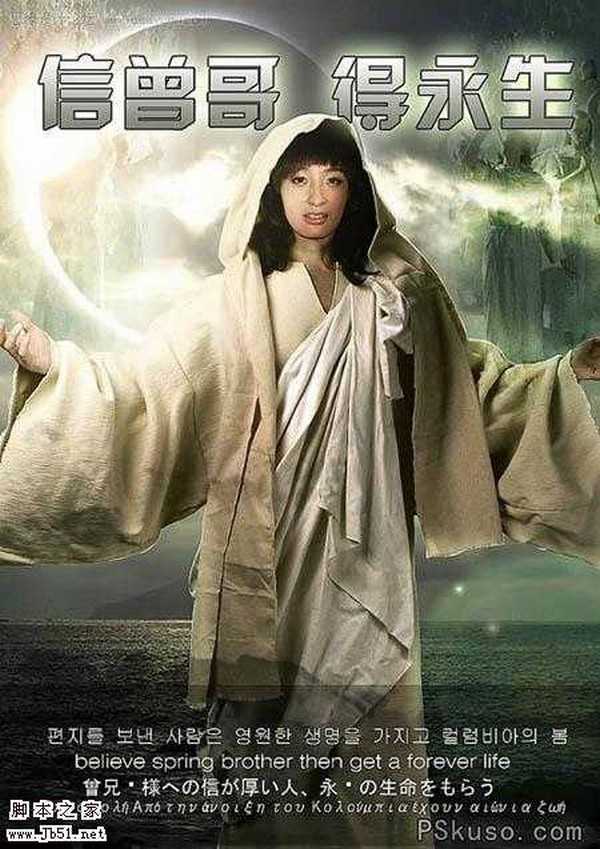
1、打开我们的“教徒”素材图片!

2、使用钢笔工具描出人物后,Ctrl+Enter变换为选区!

3、然后Ctrl+J把人物复制成单独的图层,把背景填充为纯白色!并将画面裁至如图所示的海报比例!

4、导入我们大海背景,将他放置到人物素材的后面。
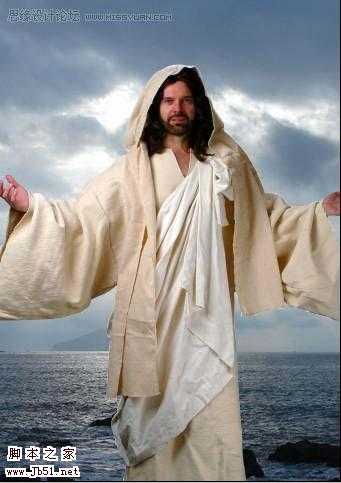
5、接着导入我们的日食素材。调整到如图所示大小及位置,将图层模式改为“颜色减淡”。


6、如果日食有杂色部分,直接用软橡皮擦擦掉即可,最后日食效果如下!

7、打开我们随便寻找到的人物特写照。

8、如下图所示将脸部用钢笔工具描绘后按Ctrl+Enter 变换为选区。

9、调整人物头部与原图接近大小及位置。

10、为人物面部图层添加图层蒙板,然后用黑色软笔刷100%透明度,将头发及除脸部以外的位置擦掉。

上一页12 下一页 阅读全文
本教程的合成效果比较综合。合成部分包括背景及人物的合成。背景部分作者用到了较多的素材,经过调色及渲染画面感觉非常生动。人物的合成主要是换头像。局部合成以后再整体调整好颜色和细节即可。
最终效果
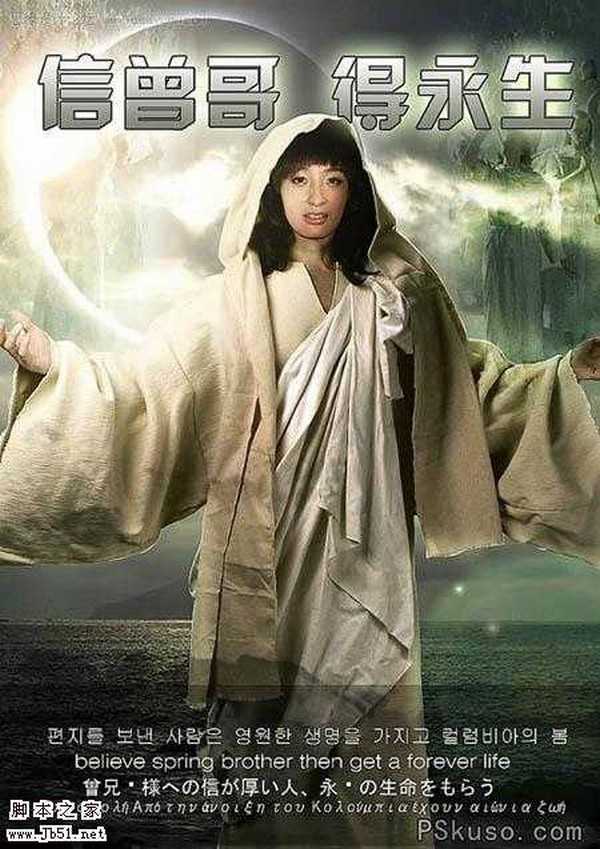
1、打开我们的“教徒”素材图片!

2、使用钢笔工具描出人物后,Ctrl+Enter变换为选区!

3、然后Ctrl+J把人物复制成单独的图层,把背景填充为纯白色!并将画面裁至如图所示的海报比例!

4、导入我们大海背景,将他放置到人物素材的后面。
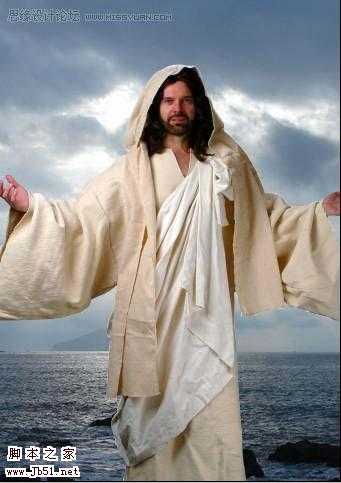
5、接着导入我们的日食素材。调整到如图所示大小及位置,将图层模式改为“颜色减淡”。


6、如果日食有杂色部分,直接用软橡皮擦擦掉即可,最后日食效果如下!

7、打开我们随便寻找到的人物特写照。

8、如下图所示将脸部用钢笔工具描绘后按Ctrl+Enter 变换为选区。

9、调整人物头部与原图接近大小及位置。

10、为人物面部图层添加图层蒙板,然后用黑色软笔刷100%透明度,将头发及除脸部以外的位置擦掉。

上一页12 下一页 阅读全文
标签:
photoshop,僧侣,信仰
免责声明:本站文章均来自网站采集或用户投稿,网站不提供任何软件下载或自行开发的软件!
如有用户或公司发现本站内容信息存在侵权行为,请邮件告知! 858582#qq.com
暂无“photoshop 合成僧侣的信仰”评论...
RTX 5090要首发 性能要翻倍!三星展示GDDR7显存
三星在GTC上展示了专为下一代游戏GPU设计的GDDR7内存。
首次推出的GDDR7内存模块密度为16GB,每个模块容量为2GB。其速度预设为32 Gbps(PAM3),但也可以降至28 Gbps,以提高产量和初始阶段的整体性能和成本效益。
据三星表示,GDDR7内存的能效将提高20%,同时工作电压仅为1.1V,低于标准的1.2V。通过采用更新的封装材料和优化的电路设计,使得在高速运行时的发热量降低,GDDR7的热阻比GDDR6降低了70%。
更新动态
2025年12月27日
2025年12月27日
- 小骆驼-《草原狼2(蓝光CD)》[原抓WAV+CUE]
- 群星《欢迎来到我身边 电影原声专辑》[320K/MP3][105.02MB]
- 群星《欢迎来到我身边 电影原声专辑》[FLAC/分轨][480.9MB]
- 雷婷《梦里蓝天HQⅡ》 2023头版限量编号低速原抓[WAV+CUE][463M]
- 群星《2024好听新歌42》AI调整音效【WAV分轨】
- 王思雨-《思念陪着鸿雁飞》WAV
- 王思雨《喜马拉雅HQ》头版限量编号[WAV+CUE]
- 李健《无时无刻》[WAV+CUE][590M]
- 陈奕迅《酝酿》[WAV分轨][502M]
- 卓依婷《化蝶》2CD[WAV+CUE][1.1G]
- 群星《吉他王(黑胶CD)》[WAV+CUE]
- 齐秦《穿乐(穿越)》[WAV+CUE]
- 发烧珍品《数位CD音响测试-动向效果(九)》【WAV+CUE】
- 邝美云《邝美云精装歌集》[DSF][1.6G]
- 吕方《爱一回伤一回》[WAV+CUE][454M]
